In questo articolo ti mostreremo come scaricare e installare la libreria ZLIB sui sistemi operativi Windows 10 e Windows 11.
Argomento dei contenuti:
- Download di ZLIB per Windows 10/11
- Estrazione dell'archivio ZLIB e spostamento nella posizione corretta
- Aggiunta della cartella ZLIB al percorso di Windows 10/11
- Conclusione
Download di ZLIB per Windows 10/11
Per scaricare ZLIB per Windows, visitare http://www.winimage.com/zLibDll/ dal tuo browser Web preferito.
Una volta caricata la pagina, fare clic su 'AMD64/Intel EM64T' dalla sezione 'zlib123dll.zip' come indicato nello screenshot seguente:
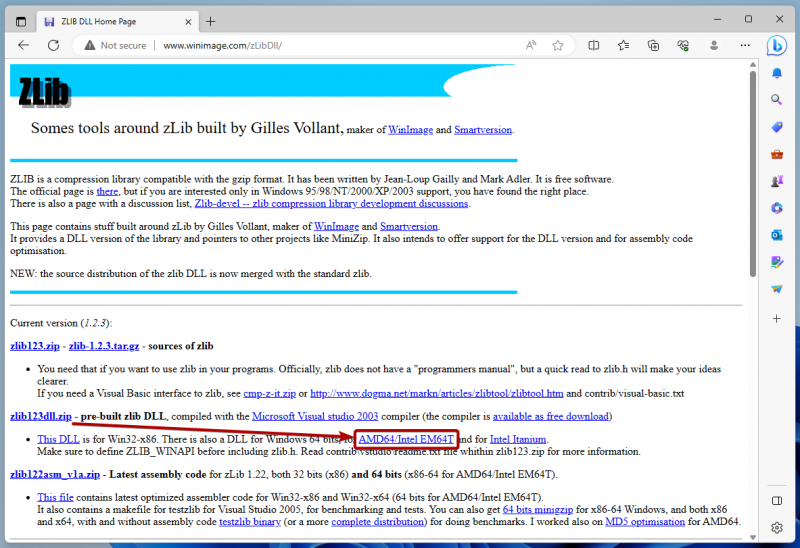
Il tuo browser dovrebbe scaricare l'archivio ZLIB.
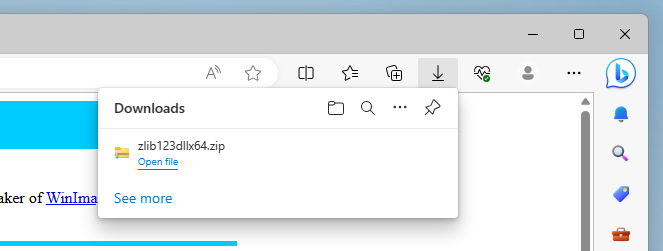
Estrazione dell'archivio ZLIB e spostamento nella posizione corretta
Una volta scaricato ZLIB, vai alla cartella 'Download' di Windows, fai clic con il pulsante destro del mouse (RMB) su 'Archivio ZLIB' e fai clic su 'Estrai tutto...' come indicato nello screenshot seguente:
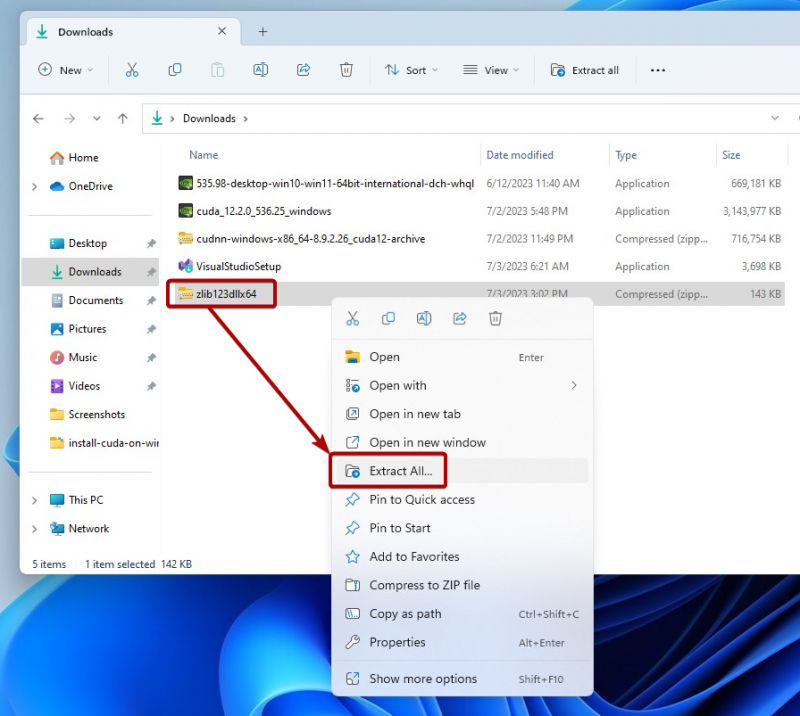
Clicca su “Estrai”.
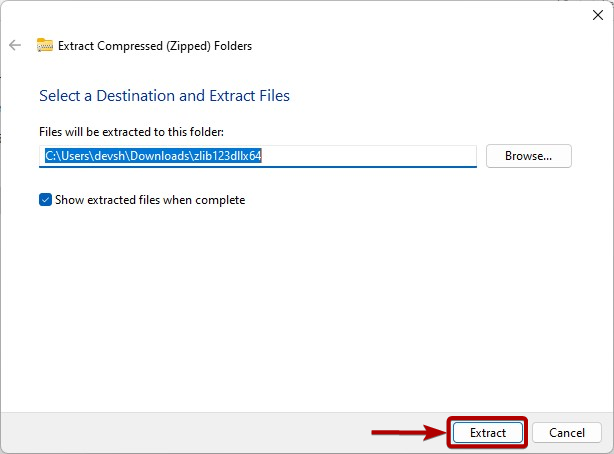
L'archivio ZLIB dovrebbe essere estratto nella cartella “Download” di Windows. Quindi, copia/taglia la cartella ZLIB estratta.
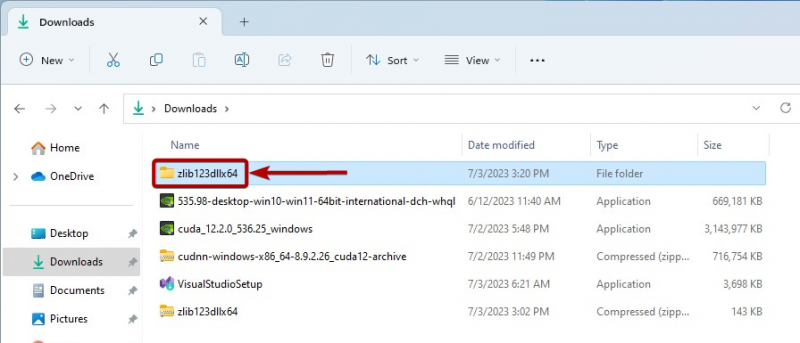
Incolla la cartella ZLIB nel file C:\Programmi cartella di Windows come indicato nella seguente schermata:
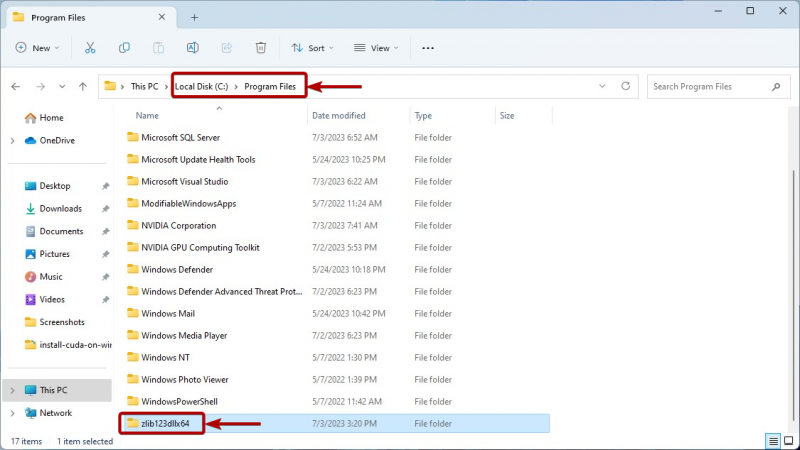
Aggiunta della cartella ZLIB al percorso di Windows 10/11
Prima di aggiungere la cartella ZLIB al percorso di Windows 10/11, vai alla cartella ZLIB che hai appena tagliato/copiato nel Cartella C:\Programmi di Windows. Quindi, vai alla cartella ZLIB 'dll_x64' come indicato nello screenshot seguente:
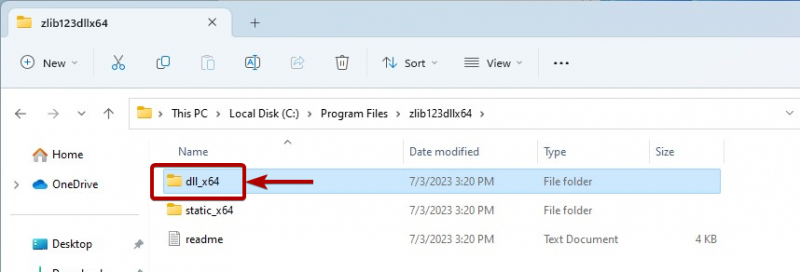
Copia il percorso della cartella DLL ZLIB.
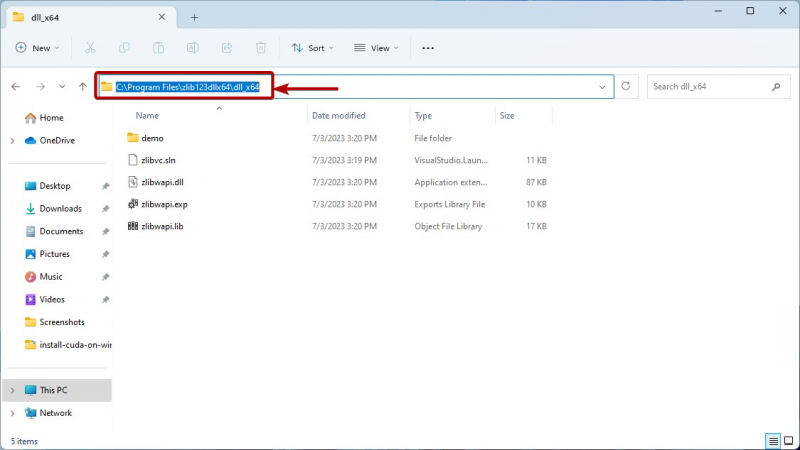
Ora, cerca il termine 'variabili di ambiente' nel 'Menu Start' e fai clic sull'icona 'Modifica le variabili di ambiente di sistema' come indicato nello screenshot seguente:
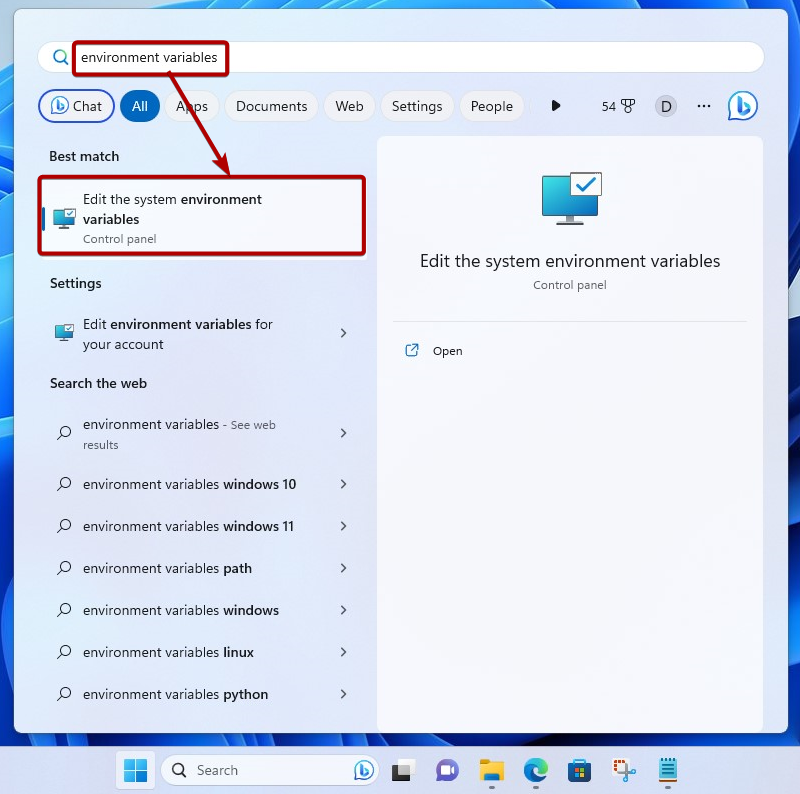
Fare clic su 'Variabili d'ambiente'.
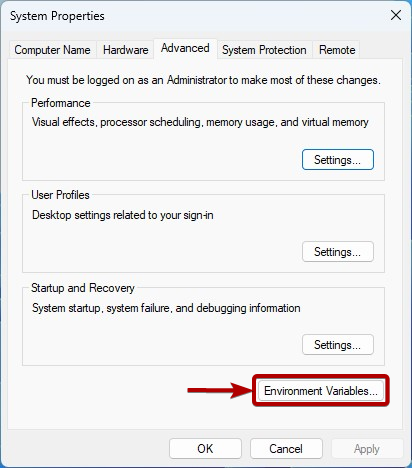
Selezionare il 'Percorso' dalla sezione 'Variabili di sistema' e fare clic su 'Modifica'.
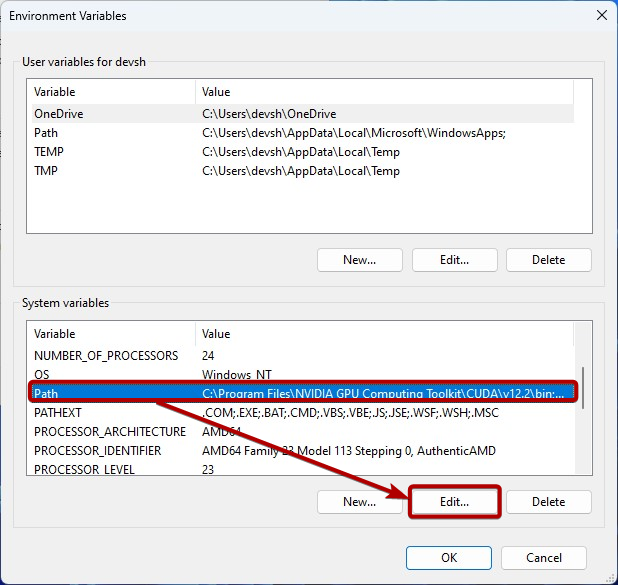
Fare clic su 'Nuovo' e incollare il percorso della DLL ZLIB copiato per aggiungerlo alla variabile di sistema Path di Windows [1] .
Una volta terminato, fai clic su “OK” [2] .
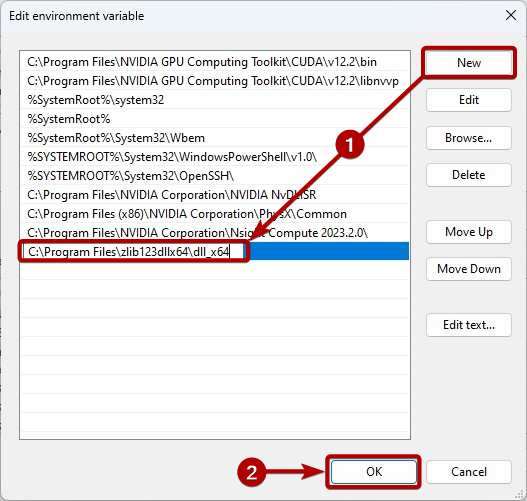
Fare clic su 'OK'.
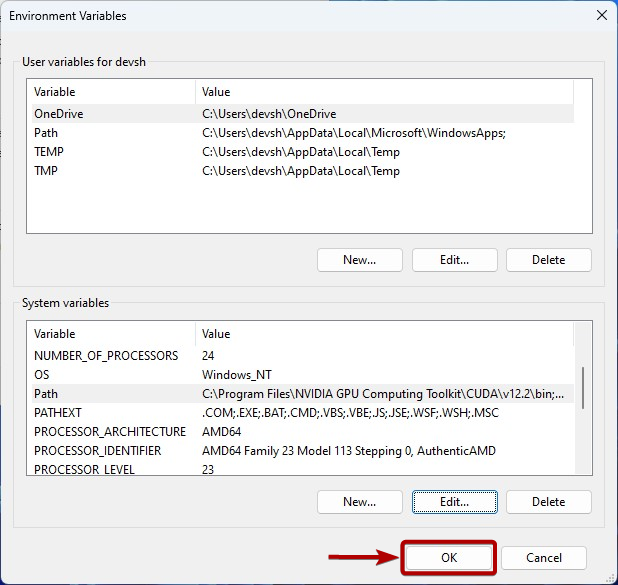
Fare clic su 'OK'.
Ora, NVIDIA cuDNN dovrebbe essere in grado di accedere ai file DLL ZLIB come richiesto.
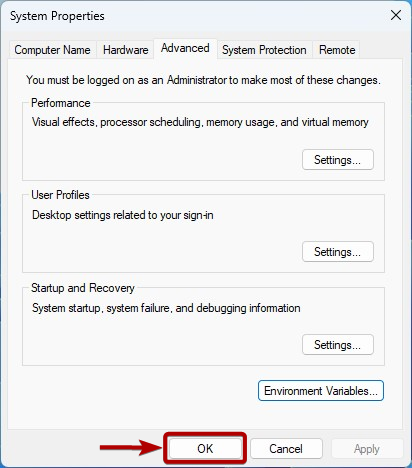
Conclusione
Ti abbiamo mostrato come scaricare e installare la libreria ZLIB sui sistemi operativi Windows 10 e Windows 11 in modo che i requisiti della libreria NVIDIA cuDNN siano soddisfatti e la libreria NVIDIA cuDNN possa utilizzarla.